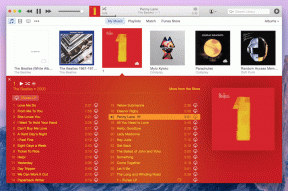3 manieren om meerdere internetverbindingen te combineren
Diversen / / November 28, 2021
Heb je ooit het gevoel gehad dat slechts één internetverbinding niet genoeg is, en wat als je meerdere internetverbindingen zou kunnen combineren om je algehele internetsnelheid te verhogen? We hebben altijd het gezegde gehoord: 'Hoe meer, hoe beter.'
Dit kan ook worden toegepast als we het hebben over het combineren van meer dan één internetverbinding. Het combineren van meerdere verbindingen is mogelijk, en het levert ook een cumulatieve som op van hun individuele internetsnelheden. Stel dat je twee verbindingen hebt die een snelheid van 512 KBPS bieden, en als je ze combineert, krijg je een snelheid van 1 MBPS. De totale datakosten zijn daarbij ook de cumulatieve som van het individuele datagebruik. Het klinkt een goede deal, nietwaar?
In dit artikel gaan we het hebben over het combineren van meerdere internetverbindingen. Het maakt niet uit of uw verbinding bedraad of draadloos is, d.w.z. LAN, WAN, Wi-Fi of een mobiele internetverbinding. U kunt ook lid worden van netwerken van verschillende ISP's.

Hoe wordt het combineren van twee of meer verbindingen bereikt?
We kunnen internetverbindingen op ons apparaat combineren door Load Balancing. Het kan worden uitgevoerd door hardware of software, of beide. Bij load balancing downloadt de computer gegevens met behulp van meerdere IP-adressen. Het combineren van internetverbindingen kan echter alleen voordelig zijn voor beperkte software of tools die load balancing ondersteunen. Bijvoorbeeld: het combineren van verbindingen kan u helpen met Torrent-sites, YouTube, browsers en Download Managers.
Inhoud
- 3 manieren om meerdere internetverbindingen te combineren
- Methode 1: Windows Automatic Metric instellen om meerdere internetverbindingen te combineren
- Methode 2: Functie voor brugverbinding
- Methode 3: Een load balancing-router aanschaffen
3 manieren om meerdere internetverbindingen te combineren
Methode 1: Windows Automatic Metric instellen om meerdere internetverbindingen te combineren
Met deze methode kunnen we breedband, mobiele verbindingen, OTA-modem en andere verbindingen in één combineren. Bij deze methode spelen we met metrische waarden. De metrische waarde is een waarde die is toegewezen aan IP-adressen die de kosten berekenen van het gebruik van een bepaalde IP-route in de verbinding.
Wanneer u meerdere internetverbindingen op uw apparaat combineert, berekent het Windows-besturingssysteem hun individuele kosten en komt met een metrische waarde voor elk van hen. Zodra de metrische gegevens zijn toegewezen, stelt Windows een ervan in als de standaardverbinding op basis van kosteneffectiviteit en bewaart de andere als back-up.
Hier komt het interessante deel, als u dezelfde metrische waarden instelt voor elke verbinding, heeft Windows geen andere keuze dan ze allemaal te gebruiken. Maar hoe doe je dat? Volg de gegeven stappen zorgvuldig:
1. Allereerst, open Controlepaneel op jouw computer. Ga nu naar de Netwerkcentrum onder de Netwerk en internet optie.

2. Klik op de Actieve internetverbinding, in ons voorbeeld is dat wifi 3.

3. Klik in het Wi-Fi-statusvenster op de Eigendommen knop.
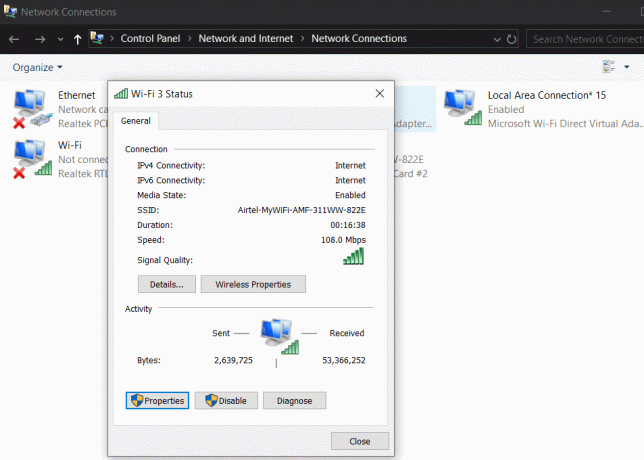
4. Selecteer nu Internetprotocol TCP/IP versie 4 en klik op de Eigenschappen knop.

5. Zodra het venster Internet Protocol versie 4 (TCP/IPv4) wordt geopend, Klik op de Geavanceerd knop.

6. Wanneer een ander vak verschijnt, schakelt u het vinkje uit Automatische statistiek optie.
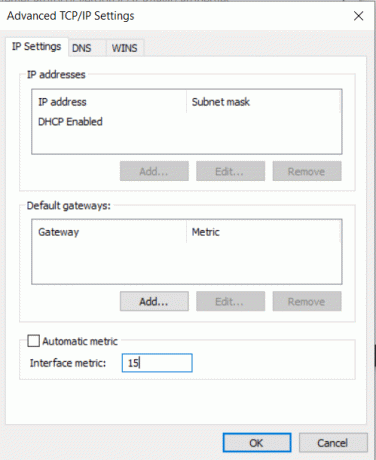
7. Typ nu in het vak Interface-metriek 15. Klik ten slotte op OK om de wijzigingen op te slaan.
8. Herhaal stap 2-6 voor elke verbinding die u wilt combineren.
Als je klaar bent met ze allemaal, koppel je ze allemaal los en start je je computer opnieuw op. Sluit na het opnieuw opstarten alle internetverbindingen opnieuw aan. Voila! Je hebt al je internetverbindingen succesvol gecombineerd.
Methode 2: Functie voor brugverbinding
Naast tal van andere functies biedt Windows ook overbruggingsverbindingen. Een ding om op te merken is: voor deze methode moet u minimaal twee actieve LAN/WAN-verbindingen hebben. De overbruggingsfunctie combineert LAN/WAN-verbindingen. Volg de stappen om uw meerdere internetverbindingen te combineren:
1. Open eerst de Configuratiescherm en ga naar de Netwerkcentrum.

2. Klik op Verander adapterinstellingen uit het linkermenu.

3. Selecteer hier al uw actieve internetverbindingen. druk de CTRL knop en klik op de verbinding tegelijkertijd om meerdere netwerkverbindingen te selecteren.
4. Klik nu met de rechtermuisknop en selecteer Brugverbindingen uit de beschikbare opties.
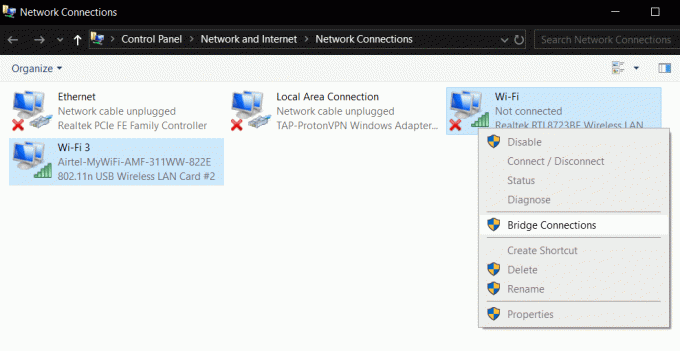
5. Hiermee wordt een nieuwe netwerkbrug gemaakt die al uw actieve internetverbindingen combineert.
OPMERKING: Deze methode kan u om beheerdersrechten vragen. Sta het toe en maak de brug. U hoeft uw computer niet opnieuw op te starten.
Methode 3: Een load balancing-router aanschaffen
Als je er geen probleem mee hebt om wat geld te investeren, kun je een load balancing-router kopen. U kunt gemakkelijk verschillende routers op de markt krijgen. In termen van kosten en populariteit is de load balancing-router van TP-Link heeft de voorkeur van de meeste mensen.
De taakverdeling router van TP-Link wordt geleverd met vier WAN-slots. Het garandeert ook de beste internetsnelheid in combinatie met meerdere verbindingen. Je kunt de TL-R480T+ router van TP-Link kopen voor $ 65 op de markt. U kunt eenvoudig al uw verbindingen aansluiten via de opgegeven poorten in de router. Wanneer u alle poorten op de router aansluit, moet u uw verbindingen op de computer instellen.

Wanneer u klaar bent met het instellen van de router, volgt u de onderstaande stappen:
1. Volg de gebruikershandleiding en ga naar de configuratiepagina.
2. Ga nu naar de Geavanceerde sectie en klik op Load Balancing.
3. Je ziet de Door toepassing geoptimaliseerde routering inschakelen optie. Schakel het uit.
Controleer nu of het toegewezen IP-adres aan de router niet hetzelfde is als het standaardadres van de WAN-verbinding van uw computer. Als beide hetzelfde zijn, wijzigt u het toegewezen IP-adres van de router. Om time-outfouten te voorkomen, stelt u ook in MTU (maximale transmissie-eenheid).
De hierboven genoemde waren enkele van de beste praktische manieren om meerdere internetverbindingen op uw computer te combineren. U kunt een van de methoden volgen en we zijn er zeker van dat u uw verbindingen gemakkelijk kunt combineren. Daarnaast kunt u ook kiezen voor software van derden. Het enige dat u hoeft te doen, is de software downloaden en installeren en de gegeven stappen uitvoeren.
Als u wilt kiezen voor software van derden, kunt u kiezen voor: Verbinden. Deze software wordt geleverd met twee programma's:
- Connectify-hotspot: Het zet uw computer om in een hotspot, waardoor andere mensen internet vanaf de computer kunnen gebruiken.
- Connectify verzending: Deze combineert alle beschikbare internetverbindingen op uw apparaat.
Om dus meerdere internetverbindingen te combineren, kun je kiezen voor Connectify Dispatch. Deze software is gratis te gebruiken en kan zonder schade worden geleverd.
Aanbevolen:
- Waze en Google Maps offline gebruiken
- Wat is het YourPhone.exe-proces in Windows 10?
- Hoe WhatsApp-groepscontacten te extraheren
We hopen u hiermee van dienst te zijn geweest. Als u problemen ondervindt met een van de bovengenoemde methoden, neem dan gerust contact met ons op.